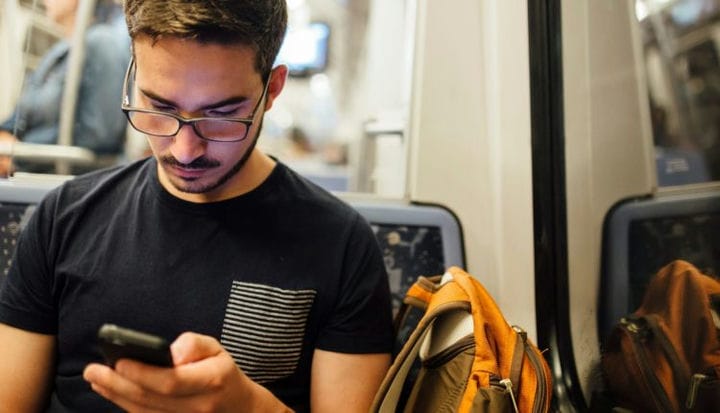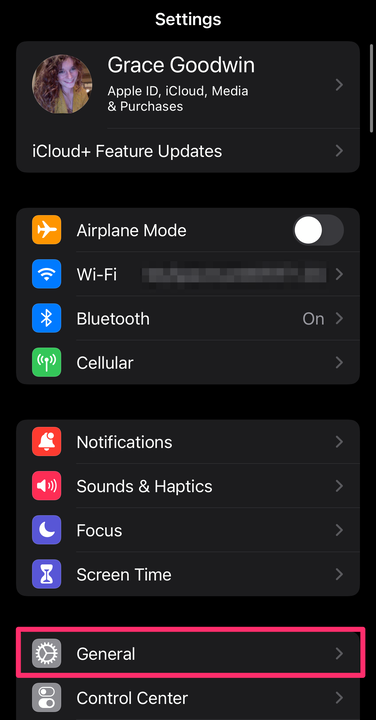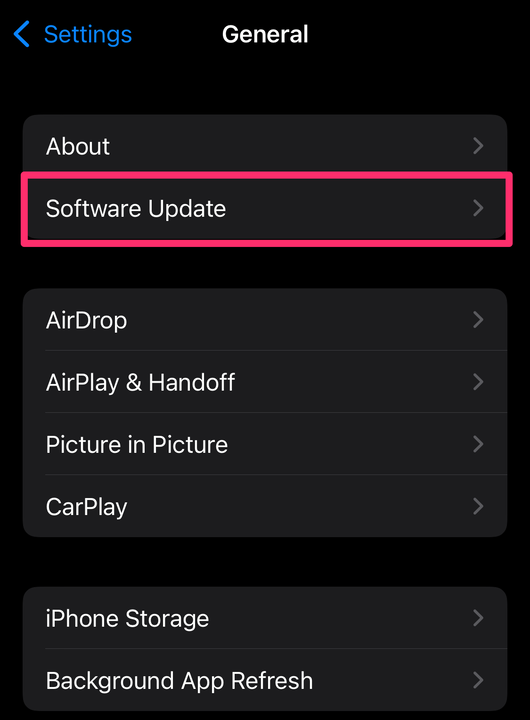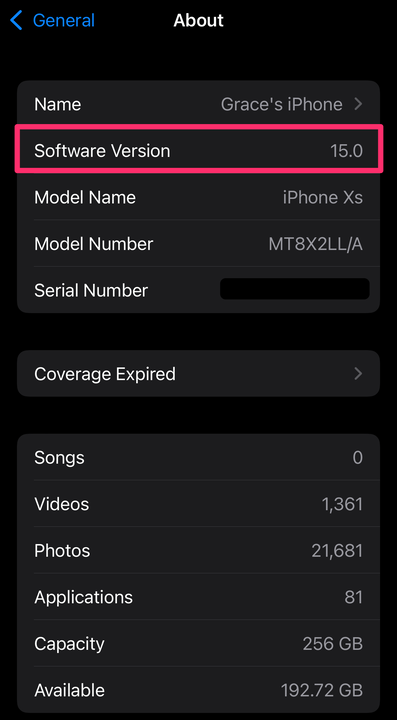Welches iOS habe ich? So überprüfen Sie auf Ihrem iPhone oder iPad
- Welche Version von iOS oder iPadOS Sie haben, finden Sie in der App „Einstellungen” auf Ihrem iPhone oder iPad.
- Tippen Sie auf „Software-Update”, um Ihre Version anzuzeigen und zu prüfen, ob ein Update auf die Installation wartet.
- Weitere Geräteinformationen wie Ihre Seriennummer finden Sie auch auf der Seite „Info” in den Einstellungen.
Apple macht es ziemlich bequem zu überprüfen, welche Version von iOS oder iPadOS Sie auf Ihrem iPhone oder iPad installiert haben.
Wenn Sie überprüfen müssen, ob Ihr Gerät mit einer bestimmten App oder einem bestimmten Zubehör kompatibel ist, oder wenn Sie einfach wissen möchten, welche Version des Betriebssystems Sie derzeit verwenden, müssen Sie die App „Einstellungen” auf Ihrem Gerät aufrufen. Hier ist, wie es geht.
So finden Sie Ihre aktuelle iOS- oder iPadOS- Version
1. Öffnen Sie auf Ihrem iPhone oder iPad die App „Einstellungen ” und tippen Sie etwa in der Mitte der Seite auf „ Allgemein ” .
Gehen Sie zu „Allgemein”.
Grace Eliza Goodwin/Insider
2. Tippen Sie oben auf der Seite Allgemein auf Softwareaktualisierung.
Wählen Sie „Softwareaktualisierung”.
Grace Eliza Goodwin/Insider
3. Hier können Sie Ihre aktuelle Betriebssystemversion sehen und prüfen, ob ein Update verfügbar und zur Installation bereit ist. Wenn ein Update verfügbar ist, sehen Sie es hier und können tippen, um das Update zu starten.
Auf der Seite „Softwareaktualisierung” erfahren Sie, ob Ihr System auf dem neuesten Stand ist.
Grace Eliza Goodwin/Insider
Sie können auch sehen, welche Betriebssystemversion auf Ihrem Gerät ausgeführt wird, indem Sie die App „Einstellungen” öffnen und auf „ Allgemein ” tippen. Wählen Sie dann oben auf der Seite „ Allgemein ” die Option „ Info ” anstelle von „ Softwareaktualisierung”.
Die Info -Seite listet alle Arten von Informationen über Ihr Gerät auf, einschließlich der Softwareversion, der Seriennummer und Details darüber, wie viel Speicherplatz frei ist.
Sie können diese Seite auch verwenden, um zu überprüfen, welchen iPhone-Modellnamen und welche Modellnummer Sie haben. Auf diesem Bildschirm können Sie jedoch nicht sehen, ob ein Software-Update verfügbar ist, weshalb diese Seite möglicherweise nicht so praktisch ist wie die Seite „ Software-Update “.
Ihre Softwareversion ist auch auf der Seite „Info” aufgeführt.